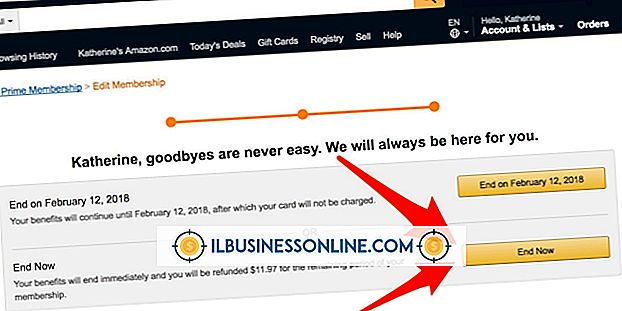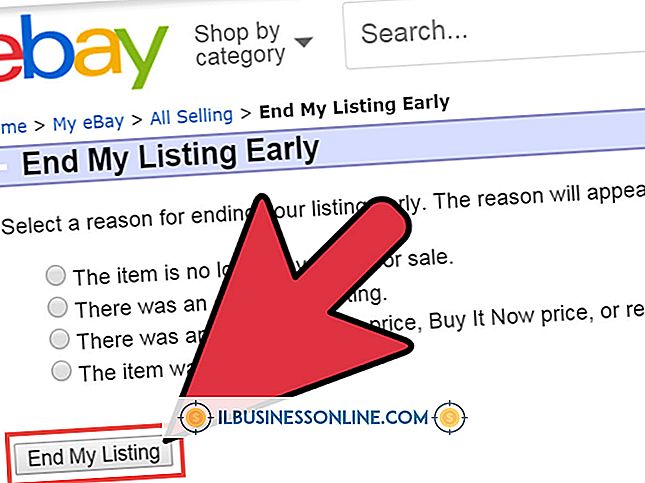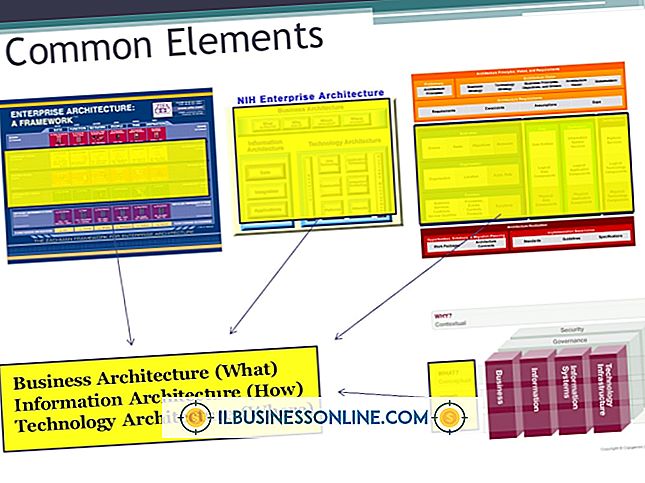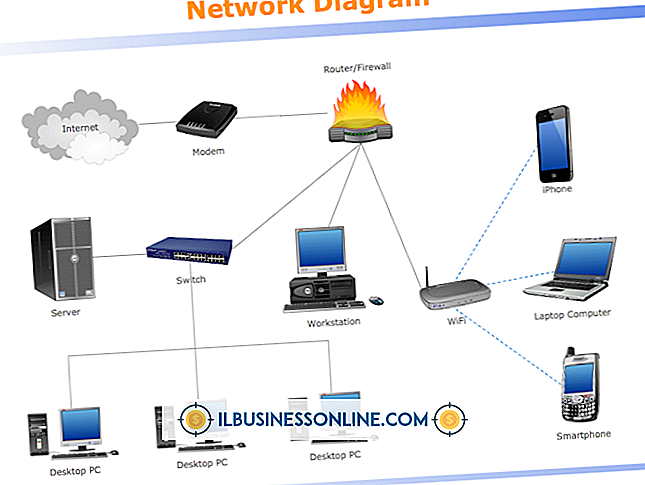So deaktivieren Sie die Schnellsuche in Outlook

Windows enthält den Windows-Suchdienst, mit dem die Sofortsuche in einem beliebigen Outlook-Ordner aktiviert werden kann. Durch das Deaktivieren dieses Windows-Suchdiensts wird das Schnellsuchfeld von Outlook zum Filtern von E-Mails und Inhalten deaktiviert. Wenn sich die Reaktionszeit Ihres Computers scheinbar verlangsamt oder die Suchergebnisse ungenau sind, können diese Probleme möglicherweise durch Deaktivieren dieses Dienstes behoben werden. Wenn Sie diesen Dienst deaktivieren, wird auch eine Aufforderung zum Aktivieren des soeben deaktivierten Windows-Suchdiensts angezeigt. Um diese Wiederholungsaufforderung zu beenden, enthält die Multifunktionsleiste der Outlook-Suchtools eine Option, um Ihrem Fenster ein strafferes Aussehen zu verleihen, wenn Sie Ihre Aufgaben fortsetzen.
Windows
1
Halten Sie die "Windows" -Taste gedrückt und drücken Sie "X", um das Quick Link-Menü zu öffnen, und wählen Sie "Systemsteuerung".
2
Klicken Sie auf "Programme und Funktionen", um das Fenster zu öffnen, und klicken Sie dann in der Seitenleiste auf "Windows-Funktionen ein- oder ausschalten", um das Fenster Windows-Funktionen mit der scrollbaren Prüfliste anzuzeigen. Klicken Sie auf die Bildlaufschaltfläche. Scrollen Sie nach unten und deaktivieren Sie "Windows Search". Klicken Sie auf "Ja", wenn ein Dialogfeld eine Frage zum Fortsetzen dieser Aufgabe enthält.
3.
Klicken Sie auf "OK", um die Fortschrittsleiste anzuzeigen. Klicken Sie auf "Jetzt neu starten".
Ausblick
1
Klicken Sie in der Outlook-Symbolleiste "Sofortige Suche" in einem beliebigen Ordner (z. B. E-Mail oder Kalender), um die folgende Meldung anzuzeigen: "Der Windows-Suchdienst ist nicht installiert." OK klicken." In einer Eingabeaufforderung wird unter dem Fenster "Schnellsuche" die Schaltfläche "Klicken Sie hier, um die Schnellsuche zu aktivieren" angezeigt. Klicken Sie nicht auf diesen Bereich.
2
Klicken Sie im Menüband der Suchtools im Menüband auf die Registerkarte "Suchen". Klicken Sie in der Gruppe "Optionen" auf "Suchwerkzeuge" und wählen Sie "Suchoptionen" aus, um das Fenster mit den Outlook-Optionen zu öffnen.
3.
Klicken Sie in der Seitenleiste auf "Suchen", um das Fenster mit den Optionen für die sofortige Suche anzuzeigen. Klicken Sie hier, um das Häkchen bei "Eingabeaufforderung zum Aktivieren der Sofortsuche anzeigen" im Abschnitt "Quellen" zu entfernen. Klicken Sie auf "OK" und schließen Sie das Outlook-Programm.
4
Öffnen Sie das Outlook-Programm und klicken Sie in die Leiste "Sofortige Suche". In der Nachrichtenaufforderung wird nicht mehr "Klicken Sie hier, um die Sofortsuche zu aktivieren" angezeigt.
Tipps
- Um die Windows-Suche zu aktivieren, drücken Sie "Windows-X" und klicken Sie auf "Systemsteuerung" und "Programme und Funktionen". Klicken Sie auf "Windows-Funktionen ein- oder ausschalten" und aktivieren Sie das Kontrollkästchen "Windows-Suche". Klicken Sie auf "OK" und dann auf "Jetzt neu starten".
- Wenn die Registerkarte "Suchen" in Outlook nicht angezeigt wird, klicken Sie auf das Feld "Sofortige Suche", um die Multifunktionsleiste der Suchwerkzeuge und die Registerkarte "Suchen" anzuzeigen.
Warnungen
- Die Informationen in diesem Artikel beziehen sich auf Windows 8 Pro und Microsoft Outlook Home & Business 2013. Sie können bei anderen Versionen oder Produkten geringfügig oder erheblich abweichen.
- Durch das Deaktivieren der Windows-Suchoption werden einige Windows 8-Tastenkombinationen deaktiviert, die auf Inhalte, Dateien und andere E-Mails zugreifen. Wenn Sie beispielsweise die Windows-Suche deaktivieren, wird verhindert, dass die Tastenkombination "Windows-F" den Charm für die Suche nach Dateien öffnet.